Zertifikat laden
- Browser öffnen
- m.tu-chemnitz.de aufrufen
- „Rootzertifikat laden“: rootcert.crt
- heruntergeladene Datei installieren (Anwählen und Installationswarnung ignorieren)
WLAN-Einstellungen
- Einstellungen &rarr WLAN
- den rechts angezeigten Pfeil vom Netz EDUROAM anwählen
- Einstellungen treffen:
- EAP-Methode: EAP-TTLS
- Benutzername: Loginnkennzeichen@tu-chemnitz.de
- Passwort: URZ-Passwort
- Nutzerzertifikat: nicht angegeben (keine Angabe)
- ROOT-Zertifikat:“Deutsche Telekom ROOT CA“ auswählen (möglicherweise in der Liste ganz unten)

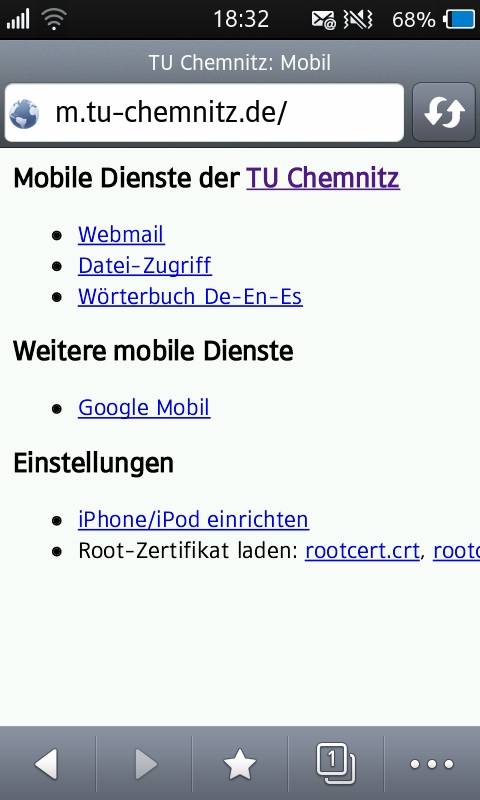
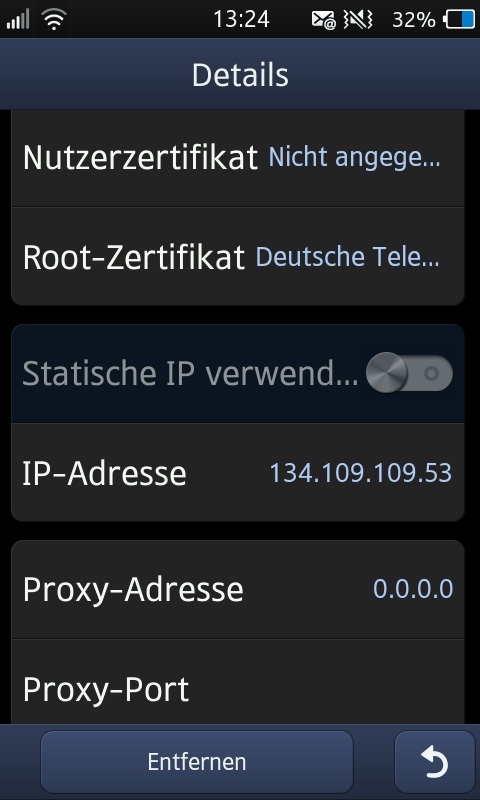
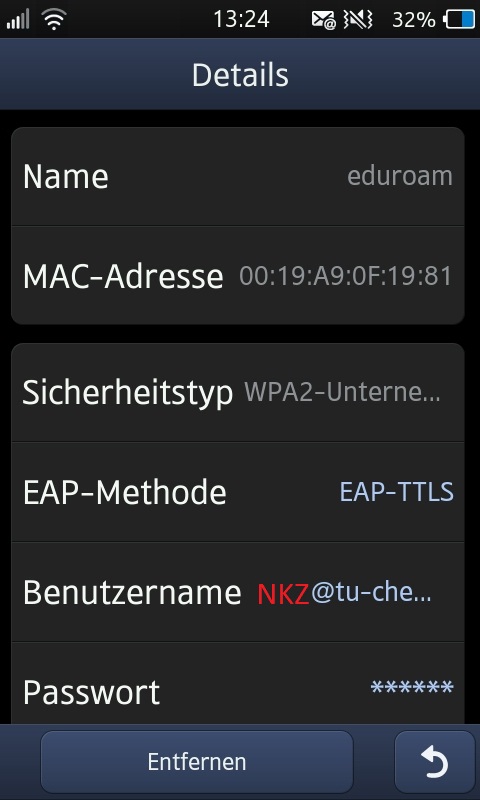
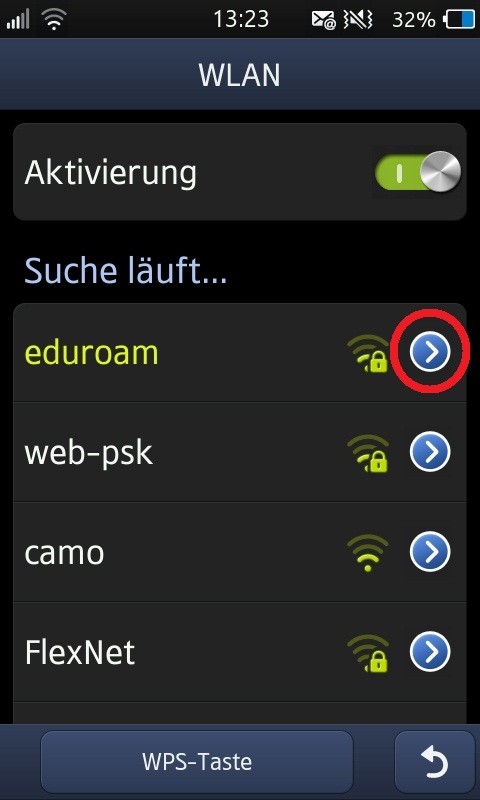
Schreibe einen Kommentar
Du musst angemeldet sein, um einen Kommentar abzugeben.